Πώς να ρυθμίσετε την εξουσιοδοτημένη πρόσβαση για εφαρμογές και ιστότοπους Google
Κωδικοί πρόσβασης Κινητό Ασφάλεια Google Android / / March 19, 2020
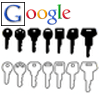 Εάν έχετε ρυθμίσει την επαλήθευση σύνδεσης σε 2 βήματα για τον Λογαριασμό σας Google, τότε θα είστε επίσης και εσείς χρειάζομαι για να ορίσετε κωδικούς πρόσβασης για συγκεκριμένες εφαρμογές. Η διαδικασία είναι γρήγορη και απλή, αλλά μπορεί να προκαλεί σύγχυση αν είστε νέοι σε αυτόν τον τύπο ασφάλειας. Παρακάτω θα εξηγήσουμε λίγο σχετικά με τους μοναδικά παραγόμενους κωδικούς πρόσβασης λογαριασμού Google και θα σας δείξουμε πώς να τις ορίσετε.
Εάν έχετε ρυθμίσει την επαλήθευση σύνδεσης σε 2 βήματα για τον Λογαριασμό σας Google, τότε θα είστε επίσης και εσείς χρειάζομαι για να ορίσετε κωδικούς πρόσβασης για συγκεκριμένες εφαρμογές. Η διαδικασία είναι γρήγορη και απλή, αλλά μπορεί να προκαλεί σύγχυση αν είστε νέοι σε αυτόν τον τύπο ασφάλειας. Παρακάτω θα εξηγήσουμε λίγο σχετικά με τους μοναδικά παραγόμενους κωδικούς πρόσβασης λογαριασμού Google και θα σας δείξουμε πώς να τις ορίσετε.
Πριν ξεκινήσουμε
Εδώ είναι τι πρέπει να ξέρετε για την Εξουσιοδοτημένη Πρόσβαση στο Λογαριασμό σας Google μέσω κωδικών πρόσβασης για συγκεκριμένες εφαρμογές:
- Μπορείτε να χρησιμοποιήσετε μόνο κωδικούς πρόσβασης για συγκεκριμένες εφαρμογές όταν βρίσκεστε εγγραφεί για Επαλήθευση σε 2 βήματα.
- Αυτοί οι κωδικοί πρόσβασης είναι μοναδικοί Πλήκτρα 12 χαρακτήρων. Τα διαστήματα δεν μετράνε, δεν χρειάζεται καν να τα πληκτρολογήσετε.
- Συνήθως δεν χρειάζεται να θυμάστε αυτάκωδικούς πρόσβασης, ελέγξτε απλώς τις επιλογές Αυτόματης Σύνδεσης για οποιαδήποτε υπηρεσία συνδέεστε μέσω του Λογαριασμού σας Google. Εάν για κάποιον λόγο θέλετε να χρησιμοποιήσετε ξανά έναν κωδικό πρόσβασης - θα μπορούσατε να το γράψετε, αλλά η Google εσκεμμένα δεν θα εμφανίσει ποτέ κωδικό πρόσβασης περισσότερες από μία φορές. Αν το ξεχάσετε μπορείτε να δημιουργήσετε ένα καινούργιο.
- Συγχρονισμός Google Chrome η σύνδεση είναι η μόνη εξαίρεση, θα χρησιμοποιήσει τον κανονικό σας κωδικό πρόσβασης Google - αλλά στη συνέχεια σε ένα δεύτερο παράθυρο θα ζητήσει έναν κωδικό πρόσβασης για συγκεκριμένη εφαρμογή.
- Σχεδόν οποιαδήποτε εφαρμογή που δεν βρίσκεται σε πρόγραμμα περιήγησης ιστού θα απαιτήσει έναν από αυτούς τους μοναδικά δημιουργημένους κωδικούς πρόσβασης για σύνδεση. εδώ είναι μερικά παραδείγματα:
- Τα προγράμματα ηλεκτρονικού ταχυδρομείου - Outlook, Live Mail, Thunderbird, κλπ ...
- Εφαρμογές Android και συγχρονισμός
- Εφαρμογές για κινητά του YouTube
- Cloud Print
- Εφαρμογές γραφείου Google - Picasa, Google Talk, συνδετήρας Ημερολογίου Google-Outlook.
- Ιστότοποι τρίτου μέρους (όπως το Aviary.com) δεν απαιτούν κωδικό πρόσβασης, απλά πρέπει να Επιτρέπω πρόσβαση.
Εντάξει, που καλύπτει τα σημαντικά πράγματα - αν έχετε ερωτήσεις σχετικά με τους εξουσιοδοτημένους κωδικούς πρόσβασης στον Λογαριασμό σας Google, μπορείτε να αφήσετε ένα σχόλιο παρακάτω!
Πώς να ρυθμίσετε συγκεκριμένους κωδικούς πρόσβασης εφαρμογών
Ας αρχίσουμε!
Βήμα 1
Στο αγαπημένο σας πρόγραμμα περιήγησης στο Web, πηγαίνετε στο δικό σας Σελίδα διαχείρισης λογαριασμού Google. Από εδώ Κάντε κλικΧρησιμοποιώντας επαλήθευση σε 2 βήματα.
Εναλλακτικά, μπορείτε να χρησιμοποιήσετε αυτόν τον σύνδεσμο για να μεταβείτε απευθείας στο Εξουσιοδότηση σελίδας εφαρμογών και ιστότοπων.
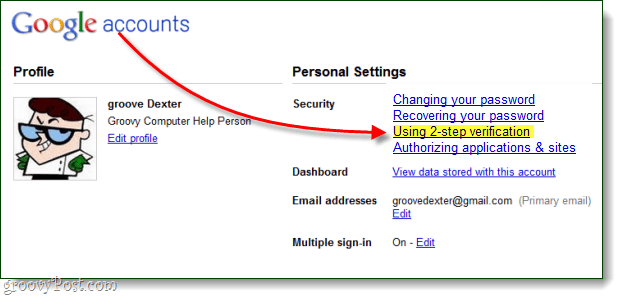
Βήμα 2
Καλώς ήρθατε στη σελίδα Εξουσιοδοτημένης Πρόσβασης για τον Λογαριασμό σας Google! Εδώ μπορείτε μερικά πράγματα, και συγκεκριμένα:
- Καταργήστε την πρόσβαση του Λογαριασμού σας Google σε ιστότοπους
- Δημιουργήστε μοναδικούς κωδικούς πρόσβασης μιας χρήσης για οποιαδήποτε εφαρμογή
- Διαγράψτε τον κωδικό πρόσβασης για 1 φορά και ακυρώστε την πρόσβαση μιας εφαρμογής
Δεδομένου ότι η ανάκληση της πρόσβασης είναι περίπου τόσο ευθεία όσο παίρνει (απλά κάντε κλικ στο κουμπί Ανακαλώ), θα μιλήσουμε μόνο για τον τρόπο δημιουργίας ενός μοναδικού κωδικού πρόσβασης.
Για να δημιουργήσετε έναν νέο κωδικό πρόσβασης για συγκεκριμένη εφαρμογή, απλά Τύπος ένα περιγραφή στο πλαίσιο κειμένου και Κάντε κλικΔημιουργία κωδικού πρόσβασης.
Σημειώστε ότι μπορείτε κυριολεκτικά πληκτρολογήστε οτιδήποτε θέλετε στο πλαίσιο περιγραφής, επειδή ο κωδικός που δημιουργήθηκε θα λειτουργήσει για οποιαδήποτε εφαρμογή που χρησιμοποιεί τη σύνδεση στο Google. Αλλά, για λόγους εύκολης οργάνωσης, είναι καλή ιδέα να το ονομάσετε κάτι που έχει να κάνει με την εφαρμογή για την οποία θα χρησιμοποιείτε αυτόν τον κωδικό πρόσβασης.
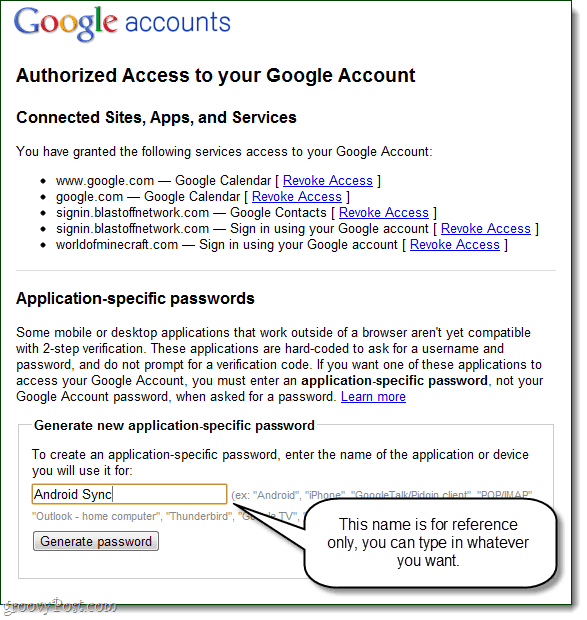
Βήμα 3
Τώρα μεταβείτε στην επιφάνεια εργασίας ή την εφαρμογή για κινητά που πρέπει να συνδεθείτε και εισαγάγετε το κανονικό όνομα χρήστη σας, αλλά στο πεδίο κωδικού πρόσβασης χρησιμοποιήστε τον κωδικό πρόσβασης για συγκεκριμένη εφαρμογή που μόλις δημιουργήθηκε.
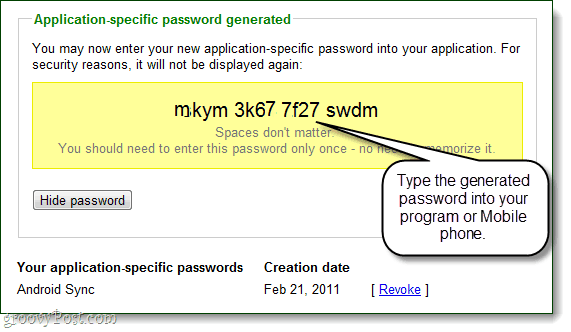
Ολοκληρώθηκε!
Μόλις συνδεθείτε, μπορείτε Κάντε κλικΑπόκρυψη κωδικού πρόσβασης να επαναλάβετε τη διαδικασία και να δημιουργήσετε περισσότερους μοναδικούς κωδικούς πρόσβασης για άλλες εφαρμογές. Αυτό είναι το μόνο που υπάρχει σε αυτό, έτσι τι νομίζετε; Ο λογαριασμός σας στο Google θα πρέπει τώρα να είναι αρκετά πιο ασφαλής, ειδικά όταν θεωρείτε ότι πρέπει να ρυθμίσετε επαλήθευση σε 2 βήματα μόνο για να χρησιμοποιήσετε εξουσιοδοτημένη πρόσβαση. Βραχυπρόθεσμα μπορεί να φανεί σαν μια μικρή ενόχληση, αλλά κατά τη διάρκεια της μακράς μεταφοράς είμαι πολύ πιο άνετη δίνοντας εφαρμογές και ιστοσελίδες διαθέσιμο κωδικό πρόσβασης αντί για τα πραγματικά κλειδιά στο Λογαριασμό μου Google.

